Come cambiare le app di default su Android e tornare a scegliere liberamente


Musica, foto, video, link, file di testo o di qualsiasi altro tipo possono essere riprodotti con molteplici applicazioni. Quando si cerca di aprire uno di questi file il dispositivo ci permette di scegliere la migliore app con la quale desideriamo visualizzarli. Per evitare ulteriori richieste in futuro e velocizzare l’apertura di un file è possibile cliccare su Sempre, ma è qui che nascono i problemi!
Scorciatoie:
- Come rimuovere un'app che si apre in automatico
- Come rimuovere tutte le app di default
- Come gestire le app predefinite
Rimuovere un’app che si apre in automatico
Che sia per distrazione o perché al momento una determinata app ci sembrasse migliore di altre, capita spesso di pentirsi subito dopo aver selezionato la voce Sempre. Tranquilli, impostare un’app predefinita per aprire quel tipo di file non è un contratto a tempo indeterminato: in ogni momento potrete scegliere di rimuovere le vostre preferenze ed in questo articolo vi spieghiamo come.
Il primo metodo per rimuovere un’app predefinita all’apertura di un file è quello di modificare le impostazioni dell'app stessa. Ecco la procedura da seguire:
- Aprite il menu dedicato alle app all'interno del menu delle impostazioni
- Selezionate l’app di cui desiderate rimuovere l’apertura automatica
- Scorrete le opzioni disponibili fino a trovare la voce dedicata
- Cliccate ora su Cancella predefinite
Da questo momento in poi, ogni volta che aprirete un file precedentemente associato a tale applicazione vi verrà chiesto di selezionare manualmente l'app che desiderate utilizzare (almeno finché non imposterete un’altra app di default).
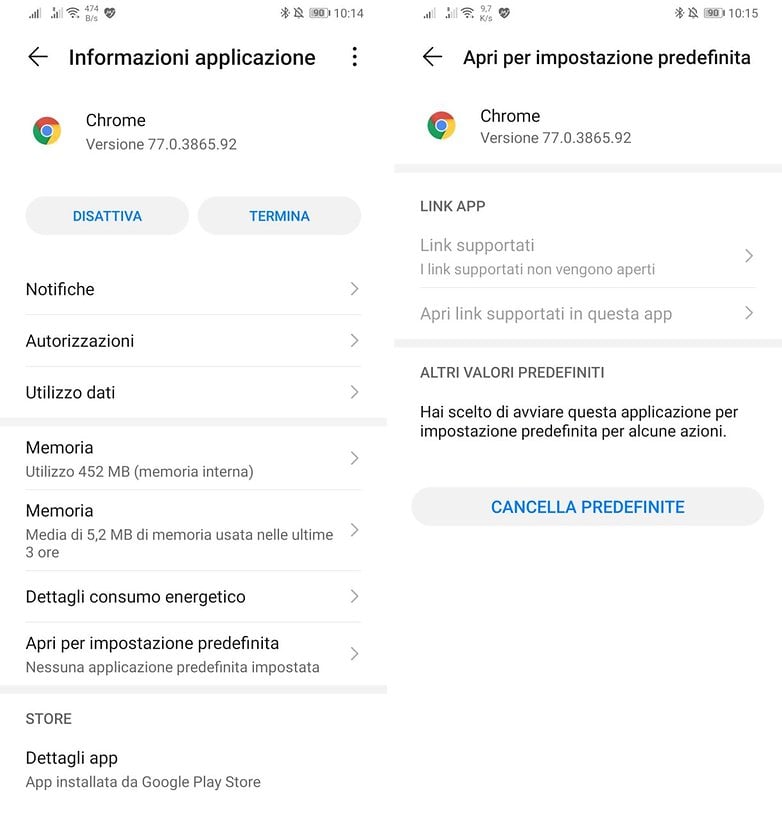
Rimuovere tutte le app di default
Per fare tabula rasa di tutte le app che entrano in azione in automatico all'apertura di determinati file sul dispositivo, dovrete affidarvi ancora una volta alla sezione delle impostazioni dedicata alle app:
- Accedete alle impostazioni del dispositivo
- Cliccate su App
- Selezionate i tre puntini in alto a destra
- Cliccate su Reimposta preferenze app/Ripristina preferenze
Annullando le preferenze di tutte le app non solo rimuoverete le aperture automatiche, ma anche tutte le altre opzioni precedentemente impostate (disattivazione, gestione notifiche, limiti all'utilizzo dei dati in background, etc).
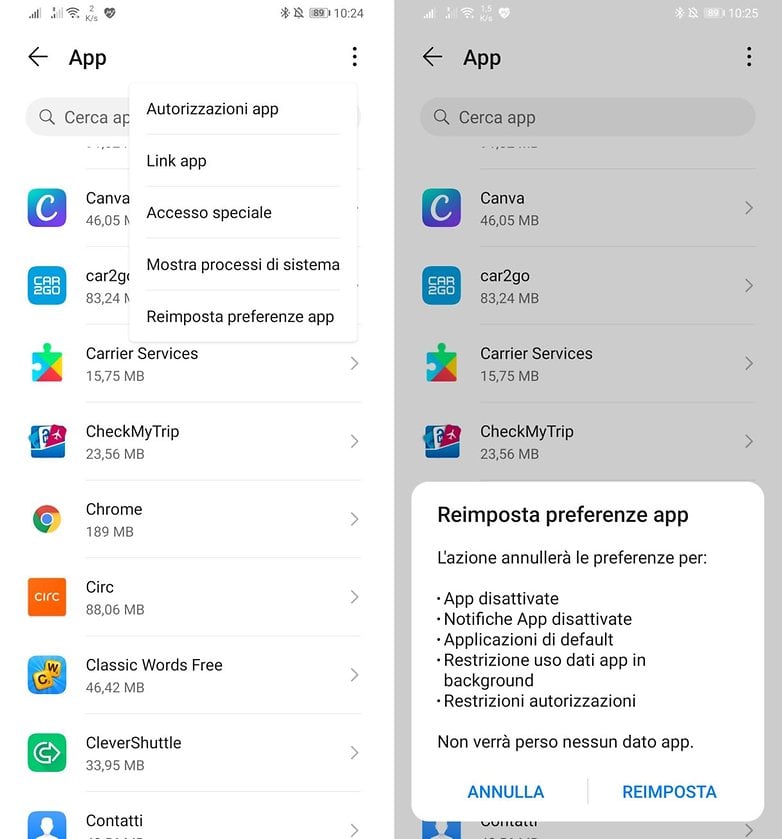
Gestire le app predefinite
Per avere invece una panoramica di tutte le app che nel tempo avete impostato come predefinite, su alcuni dispositivi troverete una sezione dedicata all'interno del menu delle impostazioni. Sul P30 Pro con Android 10 ed EMUI 10 installate, per esempio, la troverete seguendo questi passaggi:
- Accedete a Impostazioni
- Selezionate la voce App
- Cliccate su App predefinite
- Modificate le impostazioni predefinite selezionando delle app alternative a quelle già impostate.
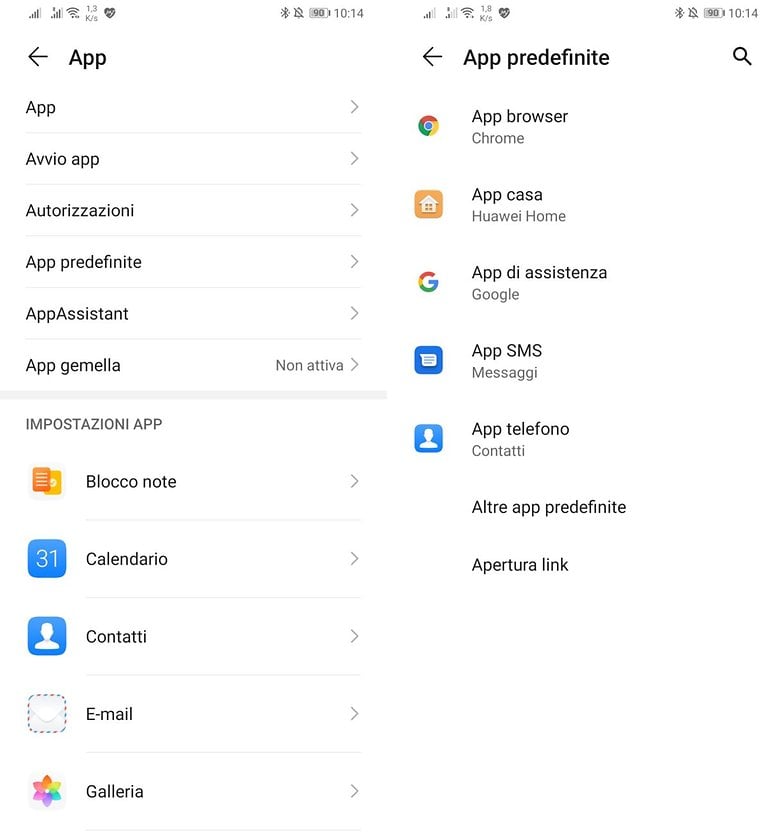
Se il vostro dispositivo non dovesse presentare questa sezione, potrete comunque godere di una migliore gestione delle applicazioni predefinite grazie all’app Launch by default. Accanto ad ogni app troverete visualizzato un pulsante; selezionandola potrete eliminare le impostazioni predefinite.
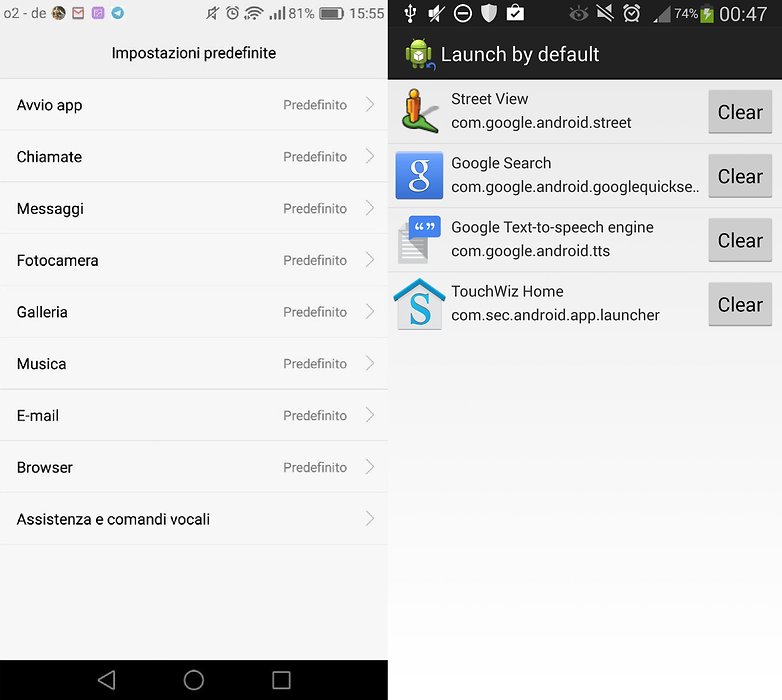
INSTALLARE (com.Rainbow.launchbydefault)
Ora che vi siete liberati delle app impostate di default potrete sostituirle con delle nuove oppure selezionare la voce Solo una volta per una maggiore versatilità. Vi svelo un trucchetto: per velocizzare l’apertura di un file senza impostare un’app di default, invece di cliccare su Solo una volta selezionate due volte di fila l’app che desiderate utilizzare al momento.
Quali app di default utilizzate per aprire i file che ricevete su WhatsApp? Personalmente utilizzo Chrome per i link, Gmail per le email, mentre per foto e video le app di sistema.


Se l'applicazione da utilizzare non è presente nella lista? es. il lettore per .cbr (fumetti)
Ecco precisamente: tap su condividi, scelta app, possibilità di usarla 'Solo questa volta' o 'Sempre'..... perfetto. Puoi decidere di inviare una foto o un pdf alla stampante wifi o aprirlo in varie app a secondo del risultato voluto. Oggi 28/01/2017 mi sono accorta che tappando su un app si imposta come predefinita in automatico senza chiedermelo. Sono in grado di togliere la scelta dal menù impostazioni, ma se voglio usare diverse app con lo stesso file devo ogni volta ripetere la procedura! Una vera seccatura. Ho controllato se il mio device (S6 edge) avesse effettuato un aggiornamento software automatico: l'ultimo risale a set 2016 quindi non è questo il problema. Qualcuno sa dirmi cosa potrebbe essere successo e come tornare a scegliere di volta in volta? Grazie
ho installato Clear Defaults sul mio Samsung S3 : l'unico programma il lista il Lettore video ... nessun altro .. ho disinstallato Clear defaults ...
Per me sarebbe più semplice e meno rischioso tornare al vecchio metodo, cioé selezionare l'app che si desidera dalla lista di quelle disponibili, dare ok ed EVENTUALMENTE mettere un segno di spunta al tag "usa sempre quest'app per l'azione scelta". Cioé si dà l'assenso ad usare sempre la stessa app solo se lo si vuole veramente fare.
Quasi nulle le possibilitá di errore e meno complicato tornare indietro.
Ignoro chi sia il geniaccio che ha implementato il metodo odierno, ma per me é una procedura quanto mai inefficiente e mal studiata.
Concordo pienamente, il vecchio sistema era molto meglio !!